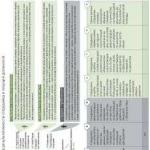Какую программу надо скачать для прошивки телефона. Прошивка телефона через компьютер. Программа для прошивки телефона
Сегодня можно встретить достаточно много владельцев современных Android-девайсов, интересующихся прошивкой или восстановлением своих устройств. Если разобраться, практически любая бесплатная программа для прошивки «Андроида» через ПК сможет справиться с такой задачей довольно просто и быстро. Главное - подобрать именно то программное обеспечение, которое в полной мере соответствует вашему устройству.
В каких случаях используется программа для прошивки «Андроида» через ПК?
Применение утилит для автоматической прошивки может применяться во многих случаях, однако, чаще всего это связано с установкой новых апдейтов, если разработчик не предоставляет такие обновления или устройство их не поддерживает, инсталляцией кастомных (неофициальных) надстроек, восстановлением смартфона или планшета в случае отказа или повреждения операционной системы и т. д.
В самом оптимальном случае должна использоваться какая-нибудь программа для прошивки «Андроида» через ПК. Заметьте, именно через компьютер, а не прямо с устройства, как это пытается сделать приложение ROM Manager, поскольку само устройство не будет застраховано от того, что в результате действий владельца не откажется работать вообще.
Самые популярные программы для прошивки «Андроид»-телефонов через ПК
На сегодняшний день утилит такого типа можно найти достаточно много, однако, большинство специалистов склоняются к мысли, что лучше использовать следующие апплеты:
- SP FlashTool.
- BootLoader.
- FastBoot.
- Odin.
- KDZ Updater.
- Sony PC Companion и др.
Именно эти приложения позволяют быстро и легко произвести любые действия, касающиеся инсталляции новых прошивок или восстановления работоспособности девайсов, поскольку являются очень простыми в использовании и к тому же безопасными для Android-систем любого поколения. Остановимся кратко на каждой программе, особо не вникая в суть процесса прошивки или восстановления.
SP FlashTool
Программа FlashTool для прошивки «Андроида» через ПК является, пожалуй, одним из самых лучших и популярных приложений, благодаря своей универсальности.
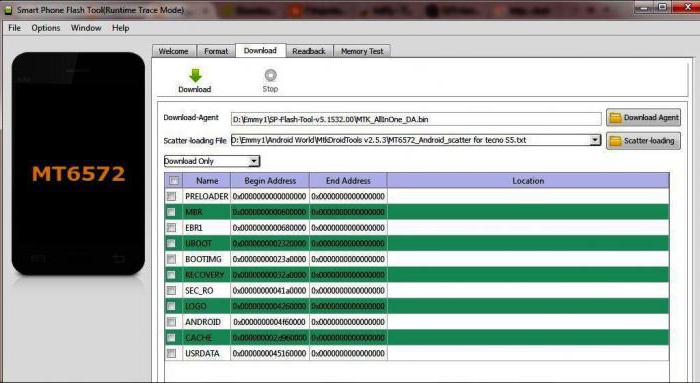
Она в равной степени может использоваться абсолютно для всех систем, независимо от производителя самого девайса. Кроме того, именно с ее помощью можно прошить большинство китайских устройств, которые в программном плане особой стабильностью не отличаются только потому, что в них установлены неоригинальные версии «Андроида».
Для работы утилиты потребуется дополнительно скачать приложение SP MDT, а также установить на компьютер драйверы USB VCOM. Суть процесса, который выполняет эта программа для автоматической прошивки «Андроида» через ПК, состоит в том, чтобы осуществить поиск и загрузку специального Scatter-файла, который представляет собой какое-то обновление, после чего установить его на девайс. Делается это все практически без участия пользователя (на некоторых стадиях придется самому только выключать и включать устройство заново).
BootLoader
Эта утилита позиционируется не как инструмент прошивки, а как некий анлокер (разблокировщик) для зашифрованных ОС на некоторых устройствах Sony, Motorola, Nexus, HTC, Huawei и т. д.
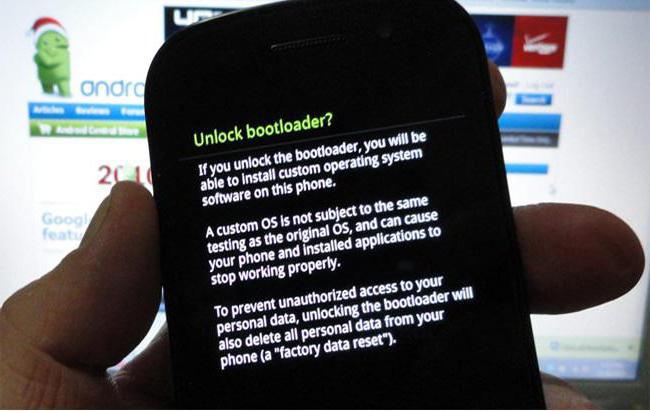
Суть применения сводится к тому, чтобы после ее срабатывания пользователь смог получить доступ к ядру системы, внести изменения в системные образы и инсталлировать прошивки, которые до этого блокировались системой.
FastBoot
Эта программа для прошивки «Андроида» через ПК, откровенно говоря, выглядит несколько мудреной. Сама утилита очень часто включается в состав инструментов вроде Adb Run и Android SDK.
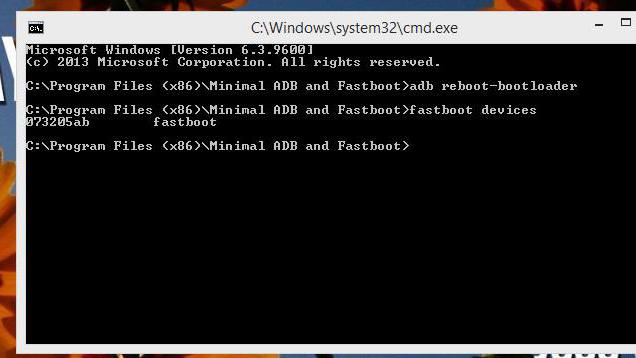
Процесс прошивки с помощью этого приложения производится исключительно через командную строку, вызываемую на компьютере. Поэтому-то и считается, что неподготовленному пользователю без специальных знаний разобраться в самом процессе будет достаточно сложно. Тем не менее многие эту утилиту применяют, причем весьма небезуспешно.
Odin
Odin - универсальная программа для прошивки «Андроида» через ПК, которая большей частью предназначена для мобильных устройств от компании Samsung.
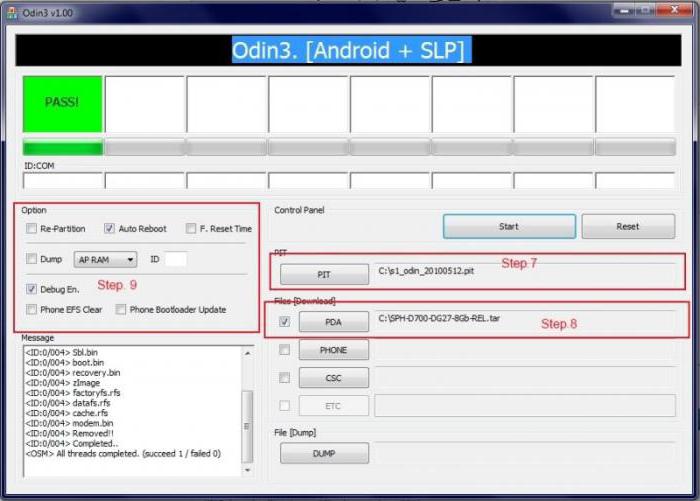
Она применяется в тех случаях, когда образ прошивки поставляется в виде архива формата TAR, состоящего из трех файлов. При ее запуске нужно просто распределить файлы по специальным полям PDA, установить галочки напротив параметров Auto Reboot и F. Reset Time, нажать кнопку старта и дождаться окончания процесса. Заметьте, автоматический поиск файлов прошивки здесь не предусмотрен, поэтому их нужно изначально загрузить самостоятельно.
KDZ Updater
Эта утилита предлагается к использованию владельцам мобильных устройств LG. Как и в случае с приложением Odin, файлы прошивки нужно загрузить на компьютер самому.
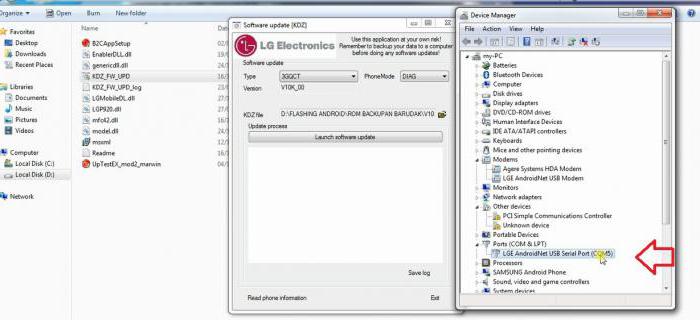
Как показывает практика, использование программы выглядит неоправданно сложным применительно к планшетам, поскольку придется вручную запускать несколько исполняемых файлов EXE из папок загруженного архива. Но для смартфонов в графе Type достаточно установить параметр 3GCQT, а в строке режима (PhoneMode) использовать значение DIAG, после чего использовать кнопку старта процесса.
Sony PC Companion
Наконец, еще одна программа, большей частью рассчитанная на мобильные гаджеты Sony. Она подразумевает несколько вариантов использования (управление устройством, восстановление и т. д.).
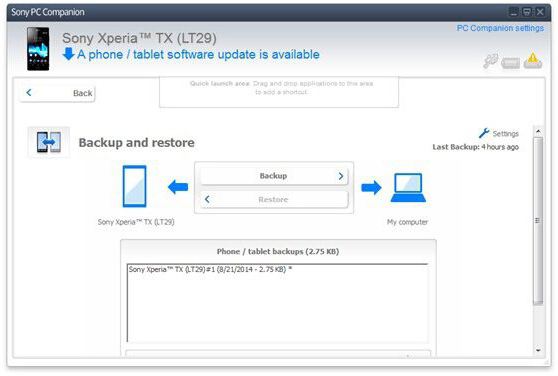
Конечно, неофициальную или неподдерживаемую девайсом прошивку установить вряд ли получится (утилита является официальной разработкой и просто не позволит выполнить такие действия). Зато вернуть оригинальную заводскую прошивку, когда восстановить смартфон действиями непосредственно с устройства не получается, можно совершенно элементарно. Правда, в зависимости от версии Android и системной конфигурации самого смартфона, это может занять достаточно длительное время.
Устройства, которые работают под управлением прошивки Android, имеют значительные отличия от персональных компьютеров, но со временем и у каждого устройства возникает необходимость обновления прошивки или её восстановления.
Такая необходимость может возникнуть, если устройство начинает тормозить, или работает некорректно, а полный сброс параметров не помогает в устранении данной проблемы. В такой момент у неопытного пользователя Android возникает вопрос: можно ли перепрошить андроид устройство?
Поскольку каждое устройство имеет свои особенности, то получается, что разработчики должны адаптировать каждое прошивки Android под такое отдельное устройство. Имеются специальные программы которые помогут с вопросом, как перепрошить планшет или смартфон на Android.
Как прошить Андроид устройство самостоятельно?
Сегодня Android может быть официальной и неофициальной. Среди обывателей неофициальные прошивки Андроид носят название «кастомные» (custom). Стоит отметить, что кастомные прошивки зачастую намного повышают быстродействие устройства, при этом имеют более расширенный функционал, нежели официальные версии, или напротив урезанный (облегченный). Но стоит отметить, что кастомные прошивки для Андроид не всегда отличаются стабильностью.
Существует несколько вариантов, как обновить прошивку Андроид устройства. Безусловно, что каждая из них имеет свои определенные нюансы.
Перед тем, как прошить android обязательно следует:
- зарядить устройство, которое будет прошиваться, хотя бы до 70%;
- совершить бэкап той информации, которая Вам понадобится.
Запомните одно! Неправильных манипуляции могут навредить Вашему устройству, или как в народе говорят — превратят его в кирпич. Поэтому следует быть очень осторожными в своих действиях.
Прошивка телефона Андроид посредством WiFi
Беспроводный способ обновления известен под название FOTA или OTA. Данный способ является самым легким и доступным. Но он возможен исключительно для официальных версий прошивки.
Если Вы хотите быть в курсе всех обновлений, то необходимо на свое устройстве активировать соответствующую функцию. Для этого необходимо в пункте «Настройки» зайти в подпункт «Все об устройстве» и в поле «Обновление ПО» поставить галочку напротив записи «Автоматическое обновление».
Если Вы желаете самостоятельно установить прошивку, то следует регулярно проверять наличие обновлений. Для этого имеется своя кнопка в этом же меню.
Как прошить Андроид через ?
Безусловно на сегодняшний день такой способ уже понемногу изживает себя. Тем не менее, некоторые компании, например , предоставляют обновление своих устройств посредством официальной утилиты Kies. Особых действий от Вас не потребуется. При подключении устройства к компьютеру, на экране появится информация о наличии обновления, которое просто нужно принять.
Программа KDZ Updater для прошивки Android устройства
Эта программа используется для прошивки смартфонов компании LG. Сперва нужно скачать на телефон драйвера, а затем найти и скачать прошивку Android в формате KDZ. Чтобы обновление началось нужно смартфон перевести в режим загрузки. Это можно сделать, нажав одновременно обе кнопки громкости (вверх-вниз).
- в окошке Type выбрать 3GCQT;
- в окошке PhoneMode выбрать DIAG;
- нажать Launch Update.
Как прошить Android девайс через Odin?
Установка однофайловой прошивки:
- Запустите Odin и нажмите кнопочку AP, выберите скачанную прошивку.
- В окне Options должны быть галочки только на Auto Reboot и F. Reset Time.
- Нажимаем Start и наслаждаемся процессом прошивки Вашего смартфона/планшета.
- Отключать телефон от компьютера можно будет только после автоматической перезагрузки.

Установка однофайловой прошивки с Pit файлом:
- Выбираем скачаную прошивку.
- Во вкладке PIT указываем путь к Pit файлу.
- Во вкладке Options дополнительно должен быть отмечен Re-Partition.
- Нажимаем старт и наслаждаемся.
Многофайловая прошивка через Odin:
Тут нужно нажать немного больше кнопочек. Поочередно нажимаем кнопки и выбираем файл прошивки с соответствующим названием “BL” “AP” “CP” “CSC” и в зависимости от присутствия PIT файла указываем его в соответствующем окне и ставим галочку Re-Partition. В общем, все также, как и с однофайловой, но чуть больше ударов по кнопкам.
Прошивка Андроид смартфона с помощь ADB и Fastboot
Программа ADB это очень универсальный и при этом очень мало весящий комбайн, он позволяет отправлять команды напрямую в систему телефона, это дает великое множество возможных манипуляций с телефоном даже не прикасаясь к нему. Но как же прошить устройство с помощью этого чудо – приложения?
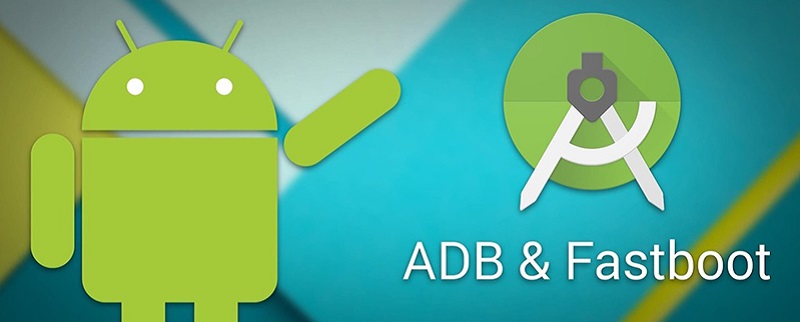
Первым делом устанавливаем драйвера для Вашего устройства, включаем отладку по USB в настройках разработчика и запускаем ADB, вводим команду «ADB Devices» и консоль Вам выдаст подключенные Android устройства. Если список устройств пуст, попробуйте переустановить драйвера.
Теперь, когда у Вас все установлено и отображается как положено, можем начинать делать магию. Переведем устройство в режим Fastboot, для этого вводим в консоль команду «ADB reboot Fastboot» и устройство перезагрузится, теперь, если Вам это нужно, можно разблокировать или заблокировать загрузчик, подробнее об этом можете прочитать на форумах по Вашему устройству.
Для прошивки Вам нужно зайти в стоковый рекавери (обычно нужно зажать кнопку громкости и включение) и выбрать в нем «Apply update from ADB», или что-то подобное. Отправляем прошивку на устройство командой «ADB sideload имяфайла.zip» и начнется прошивка. Для простоты сохраняйте прошивку в папку с ADB, тогда не придется писать лишнего в командной строке.
Сложностей в использовании программы у Вас не возникнет, для обновления прошивки достаточно установить PC Companion и подключить Ваш девайс и если есть новая версия, то он сам предложит Вам обновиться.
Но что делать если Вы слишком увлеклись различными прошивками и в процессе допустили какую-либо ошибку и телефон отказывается включатся? Поздравляю Вас, добро пожаловать в клуб владельцев кирпичей!
Но если телефон еще хоть на что-то реагирует, значит не все потеряно! Скачиваем Sony PC Companion, устанавливаем драйвера если требуется, запускаем программу и выбираем «Support Zone», далее «Обновление ПО» и в выскочившем окошке нажимаем на «Восстановление телефона/планшета», дальше все просто, но, если у Вас возникнут вопросы напишите в комментариях.
Обновление прошивки Android через SP Flash Tool
Китайские аппараты уже давно отгрызли львиную долю рынка смартфонов, причина чаще всего одна – дешевизна. При этом, достаточно часто попадаются весьма качественные девайсы при цене в 2-3 раза меньше, чем у узнаваемых компаний. Именно поэтому нужно иметь представление как прошить китайский аппарат.

Чаще всего китайские гаджеты базируются на чипах MTK, для которых и предназначена программа SP Flash Tool. Для устройств построенных на других чипах эта программа не подходит!
Для начала устанавливаем сам флешер, драйвера и прошивку, на этом останавливаться не будем и перейдем сразу к самому интересному. Запускаем SP Flash Tool и выбираем Download agent, какой именно выбирать нужно уточнять в зависимости от устройства. В поле Scatter выбираем MTXXXX_scatter.txt, снимаем галочку с Preloader и жмем Download. Переводим устройство в режим прошивки, подключаем к компьютеру и смотрим, пошел процесс или нет, если не пошел значит перепроверяем все что сделали. Если опять не получилось — задайте вопрос в комментариях, отвечаем всегда.
Прошивка закончилась и телефон включается, но очень долго, наберитесь терпения, это нормальная ситуация.
Программа LG Flash Tool для прошивки Android устройства
Этот флешер подойдет только для аппаратов LG. Умеет прошивать разные версии прошивок и «раскирпичивать» смартфон, так что для владельцев LG программа может стать незаменимой. Как всегда, скачиваем флешер, прошивку и драйвера, устанавливаем, распаковываем, танцуем с бубном, заряжаем телефон, подключаем его в Download режиме и т.д.

Запустили программу, теперь выбираем скачаную прошивку в поле Select KDZ File. Очень рекомендую делать прошивку в режиме CSE Flash, это удалит все Ваши данные со смартфона, но и избавит от возможных глюков в обновленной системе. Если же хочется пожертвовать стабильностью во имя СМСок или журнала вызовов выбирайте Normal Flash. Настройка программы окончена, жмем START.
Если у Вас в процессе выскочила какая-то страшная надпись не пугайтесь, попробуйте отключить смартфон от ПК, передернуть батарею и включить смарт, после этого подключить его обратно и нажать продолжить. Девайс сам перейдет в режим прошивки и продолжит шиться.
Первое включение всегда дольше обычного, не нервничайте раньше времени.
В определенные моменты у пользователя появляется необходимость сменить программное обеспечение на телефоне. У многих пользователей данная процедура вызывает жуткий стресс: сердцебиение учащается, руки трясутся, а волосы становятся дыбом. А ведь сделать это вопреки общепринятому мнению совершенно не сложно.
Зачем нужно прошивать мобильный телефон?
Настало время высоких компьютерных технологий. Сегодня практически каждый пользователь использует смартфон с сенсорным экраном. Но не стоит раньше времени сбрасывать со счетов старые кнопочные телефоны. Буквально несколько назад в салонах мобильной техники можно было встретить слайдеры, «кирпичи» и «раскладушки». Еще буквально несколько лет назад такими устройствами пользовался каждый пользователь. И никто не думал менять программное обеспечение на этих аппаратах. А зачем вообще нужна прошивка? Прошивка может производится по следующим причинам:
— для получения обновленного программного обеспечения;
— программное обеспечение стало работать хуже или вообще вышло из строя.
Мало кто из пользователей сталкивался с полным выходом системы из строя, но такое вполне возможно. На то существует множество причин. Кроме того, как официальные, так и независимые обработчики сегодня занимаются выпуском новых версий прошивки для данных устройств.
Прошивка через компьютер
Прежде, чем приступать к установке нового программного обеспечения, необходимо учесть несколько важных моментов. Прежде всего, создайте резервную копию всей информации, которая хранится на мобильном устройстве. Это могут быть контакты, настройки, смс. Сохранить резервную копию лучше на компьютере. Для этой цели можно использовать специализированные программные продукты, такие как MyPhoneExplorer. После этого зарядите мобильное устройство как минимум на 80% от заряда батареи.
Лучше все-таки зарядить аппарат на все 100%. Прошивку лучше осуществлять при помощи ноутбука, а не стационарного компьютера. Дело в том, что у портативного компьютера также имеется собственный аккумулятор. Это даст вам возможность в случае случайного отключения электроэнергии закончить процесс. В противном случае последствия могут быть крайне неприятными. Для прошивки вам потребуются следующие элементы:
— собственно сам телефон;
— дата-кабель (чаще всего используется USB, но для некоторых устройств может потребоваться дата-кабель).
— файл прошивки. Скачать его можно из интернета. Перед установкой тщательно ознакомьтесь со всей представленной информацией. Прочитайте отзывы и комментарии. Узнайте версию старой прошивки (для этого необходимо ввести на клавиатуре устройства код *#06#).
— драйвера на мобильное устройство;
— прошивальщик (специальная программа для прошивки телефона).
Программы для прошивки
Сегодня существует достаточно много утилит для прошивки. В общем случае их можно разделить на две категории: программы, которые могут использоваться для всех моделей и программы, предназначенные для устройств конкретного производителя. Так, например, для прошивки телефонов Nokia используется программа «Феникс». С помощью общих утилит можно прошить практически любую модель. Но если у вас в распоряжении имеется программа, которая разработана специально для определенной марки, лучше использовать именно ее. В таких программах содержатся все необходимые драйвера. Далее представлен небольшой список специализированных программ-«прошивальщиков» для конкретных марок мобильных устройств.
— Nokia – Phoenix Service;
— Sony Ericsson – PC Companion;
— LG – Speedo, GsMulti;
— Motorola – Flash&Backup;
— BenQ – Winsup;
— Samsung – OptiFlash.
Алгоритм работы программы-«прошивальщика» рассмотрим на примере утилиты Phoenix.
Прошивка Nokia
Прежде чем приступать к прошивке телефона, вам нужно будет скачать и установить на свой компьютер программу Phoenix. Она предназначенная специально для телефонов Nokia. Помимо описанных выше первичных приготовлений, вам нужно будет выполнить еще некоторые операции. Удалите все программы, которые могут быть каким-то образом связаны с мобильным устройством. Это могут быть такие приложения, как Nokia PC Suite, Nokia Software Update. После этого необходимо также очистить регистр и кэш.
В противном случае прошивка может быть выполнена с ошибками. На всякий случай предварительно также отключите антивирусную программу. После этого необходимо установить драйвера Nokia Flashing Cable Driver и Nokia Connectivity Cable Driver. Теперь можно подключать мобильный телефон к компьютеру. Чтобы убедиться предварительно в том, что все драйвера на месте, используйте «Диспетчер устройств». Откройте свойства компьютера и выберите пункт «Диспетчер устройств». Далее найдите «Wireless Communication Devices».
Количество устройств здесь может доходить до шести. Подключите устройство к компьютеру и запустите программу Phoenix. В пункте «Connection» необходимо выбрать «Setting». В открывшемся окне нужно выбрать «Add». Кликните по выпадающему списку и выберите USB. Проведите сканирование путем нажатия кнопки «Scan». Выделите появившееся устройство и нажмите на кнопку «Select». Далее в пункте Connection из выпадающего списка выберите нужное вам устройство.
Теперь необходимо перейти ко вкладке File\\Scan Product.После завершения процесса сканирования внизу должно появиться нужное вам устройство. После этого можно следовать дальше. Перейдите к разделу Flashing и нажмите Firmware Update. Далее нужно выбрать код. Если вы понятия не имеете, какой код вам нужен, выбирайте любой. Но учтите один очень важный момент: если на телефоне должен иметься русскоязычный интерфейс, то в названии файла прошивки следует искать слова RU, Cyrillic, Russian. После того, как Product Code будет выбран, нужно нажать Refurbish. Итак, вы приступили к прошивке телефона через персональный компьютер. Продолжаться данный процесс будет в течение 7-10 минут. В этот период времени не стоит трогать программу, телефон или кабель.
Flashtool
В том случае, если у вас нет специальной утилиты, вам подойдет программа Flashtool. Однако обязательным условием в данном случае является наличие файла операционной системы и драйверов. Для выполнения данной операции необходимо выполнить следующую последовательность действий.
1. Выключите телефон, выньте аккумулятор и вставьте его обратно.
2. Включите программу FlashTool.
3. Нажмите на значок молнии.
4. Ставим отметку в пункте Flashmode.
5. Из списка выбираем скачанную прошивку, в левом окне программы жмем кнопку «Ок».
6. Появится инструкция подключения мобильного устройства к компьютеру при помощи USB-кабеля. Выполните данное действие. Программа прошивки начнет работать.
Прошивка Android
Устройствам на базе ОС Android намного чаще требуется смена системы, нежели другим смартфонам. Причина может заключаться в огромном количестве вредоносных программ, приложений, скачанных из неизвестных источников. Однако самой основной и наиболее часто встречающейся причиной выхода мобильного устройства из строя является владелец. Прошивка телефона осуществляется через компьютер, но можно попробовать и без него. Для этого необходимо использовать режим Recovery.
После этого делаем на компьютере резервную копию файлов с мобильного устройства. Также можно копировать на ПК содержимое флэшки. Делаем отладку по USB. Для этого необходимо зайти в пункт «Настройки» и выбрать «Функции разработчика». Здесь нужно отметить пункт «Отладка USB». Зарядите устройство на все 100%. После этого откройте утилиту Flash Tool и используйте описанный выше алгоритм.
Прошивка без персонального компьютера
В данном случае все операции осуществляются в режиме recovery. Для этого на карту памяти должен быть перемещен файл прошивки. После этого необходимо выключить устройство и включить Recovery. Для включения данного режима используется специальная комбинация клавиш, которая зависит непосредственно от производителя. Чтобы узнать нужную вам комбинацию, необходимо заглянуть в паспорт устройства. После этого нужно выбрать пункт «Apply Update From External Storage». Осталось только выбрать нужный файл прошивки.
Работа с Windows Mobile
Для смартфонов на базе Windows Mobile ситуация складывается несколько проще. Чтобы перепрошить устройство вам понадобиться USB-кабель и программа для компьютера Windows Phone Recovery Tool. Прежде всего нужно скачать данную утилиту с официального сайта, установить ее и запустить на компьютере. Программа автоматически запустит поиск обновлений, а затем выдаст сообщение о необходимости подключения смартфона к ПК. Начнется поиск драйверов на устройство.
При их отсутствии необходимо отметить соответствующий пункт для поиска драйверов в Интернете. После того, как все драйвера будут установлены, на экране появится плитка, на которой будет изображено подключенное устройство. При нажатии на нее запустится скачивание файла прошивки. Данный процесс может занять некоторое время. Когда загрузка завершится, на экране появится кнопка Reinstal Software. При нажатии на нее запустится установка программного обеспечения.
Пользователи устройств на базе операционной системы Андроид порой сталкиваются с некорректной работой своего гаджета по прошествии времени. Обычно это связано с накоплением системных ошибок и другими проблемами программной части ОС. Если вовремя не придать этому значения, то со временем ваше устройство может стать полностью неработоспособным. Исправить положение и вернуть прежнюю скорость и функционал работы гаджету можно перепрошив его через usb. Давайте подробно рассмотрим какими программами для прошивки Андроида через пк лучше всего воспользоваться.
Если вы все же решились воспользоваться программой для обновления прошивки, то стоит обезопасить себя на случай неудачного исхода. Для этого рекомендуется сделать бекап ROM своего Андроид планшета или телефона. Более подробную информацию о том, как это выполнить, вы можете найти на нашем сайте. Поместив бекап вместе с ROM файлом в корневой каталог памяти устройства, вы всегда будете иметь доступ к восстановлению стоковой прошивки. После того, как вы обезопасили себя, можно приступать к выбору программы для прошивки.
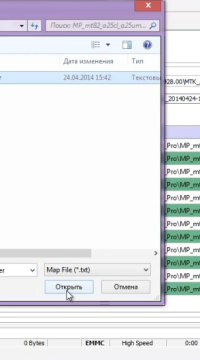
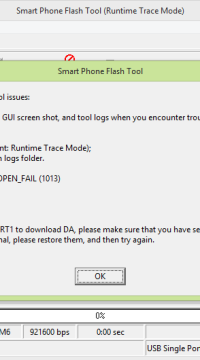
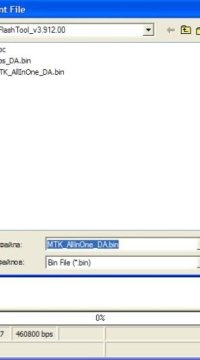
Первой из рассматриваемых в статье программой-прошивальщиком для Андроид будет утилита SP Flash Tool. Ее особенность заключается в том, что она предназначается только для смартфонов на базе чипов компании MTK. Такими процессорами, к примеру, обладают многие китайские гаджеты марок: Lenovo, THL, Doogee и других. Для того, что бы успешно прошить устройство с компьютера при помощи утилиты flashtool вам понадобится:
- Компьютер.
- Смартфон или другой гаджет, который нужно перепрошить.
- Кабель USB для подсоединения телефона к компьютеру.
- Установленная утилита flashtool v3 или новее.
- Архив с нужной прошивкой.
- Драйвера под ваше устройство.
Сам процесс прошивки этой утилитой устройства на Андроид не сложен, если правильно выполнять очередность необходимых для этого действий.
Рассмотрим какими достоинствами обладает приложение:
- нет платных функций;
- не требует активации;
- простой и доступный интерфейс;
- подходит для любого смартфона и планшета на базе чипа MTK.
К основным недостаткам стоит отнести следующее:
- нет версии утилиты на русском языке;
- иногда может не находить устройство.
Скачать программу можно на официальном нашем сайте.
FastBoot
Данная программа для прошивки Андроид через компьютер работает посредством консоли. Отметим, что для этого вам также может понадобится приложение Android Debug Bridge. Кроме этого для полноценного использования фастбут необходим инженерный SPL(программный загрузчик гаджета), либо SPL с отключенной проверкой безопасности.
Для того, что бы посмотреть доступен ли режим fastboot для смартфона, требуется его перезагрузить через Android Debug Bridge командой adbrebootbootloader. В верхней строке при этом должно отображаться «S-Off», что значит проверка безопасности выключена. В случае, если при этом отображается «S-ON», то данная версия fastboot не подходит и нужно установить другую.
Перед выполнением прошивки через эту утилиту, как и в предыдущем случае нужно установить драйвера вашего устройства на компьютер. Все действия, которые можно сделать при помощи этой программы совершаются определенными командами через консоль.
Достоинствами прошивки через FastBoot является универсальность этого метода. Так как с помощью этой утилиты прошиваются разные устройства и можно загрузить для android практически любую прошивку.
ROM Manager
ROM Manager — это техническое приложение, которое применяется для множества различных задач, в том числе и для установки прошивок. Пользователям доступны две версии программы, платная и бесплатная. Последней буде достаточно большинству владельцев смартфонов и планшетов на базе ОС Андроид. Для полноценной работы приложения, понадобится получить root права. Как это правильно сделать вы можете прочитать на нашем сайте.
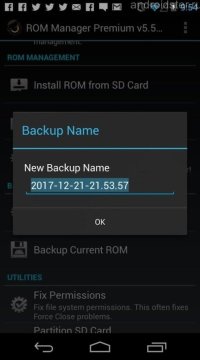
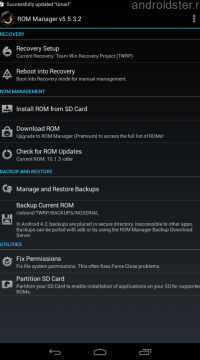
Среди основных возможностей и достоинств программы ROM Manager на Андроид можно выделить такие пункты:
- управление прошивками (установка с microsd карты);
- создание и редактирование резервных копий;
- контроль прав доступа к приложениям;
- создание и редактирование разделов в памяти.
Как видим, устанавливать прошивку таким образом безопасно для вашего устройства.
Итоги
Если вы решили обновить или перепрошить операционную систему вашего Андроид устройства, то прежде всего нужно создать резервную копию. Это позволит восстановить работоспособность гаджета в том случае, если что-то пойдет не по плану. После этого можно приступить к выбору одного из Андроид прошивальщиков.
Если у вас смартфон на базе чипа МТК, то оптимальным выбором будет утилита SP Flash Tool. Приложение ROM Manager помимо этого имеет ряд других возможностей, которые могут привлечь пользователя. Утилита FastBoot будет востребована только у людей, которые достаточно хорошо владеют командами в консоле.
Видео «ROM Manager: быстрый доступ к функциям»
В данном видео вы увидите обзор программы ROM Manager и прошивку устройства с помощью данной утилиты.
Система Android - это ОС с открытым исходным кодом, доступным для модификаций и расширений. Для чего требуется прошивать устройство?
Выходят официальные обновления, в которых исправлены ошибки и внесены дополнения, но не для каждого устройства на этой системе есть возможность предлагать автоматические обновления, хотя технические возможности позволяют .
Доступно множество неофициальных прошивок, позволяющих изменять оформление, убирающих предустановленные приложения, добавляющих полезные функции.
Необходимость прошить устройство возникает у многих. Сделать это можно несколькими способами :
- OTA-обновления. Скачиваются через wi-fi или интернет-трафик, «прилетают» сами автоматически.
- Через компьютер. Достаточно безопасный способ, прошивка устанавливается при подключении устройства к ПК.
- Через Recovery-меню на самом устройстве. Чтобы прошить, потребуется 100% заряда и скачанный zip-файл прошивки.
Подготовка к перепрошивке
Чтобы перепрошить android, требуется подготовиться :
- Через настройки устройства узнайте версию прошивки, которая у вас уже стоит. Путь «Настройки -> О телефоне -> Версия прошивки».
- Зарядите устройство на 100%. Выключение устройства в процессе может привести к неприятным последствиям для системы.
- Скачайте из интернета версию прошивки для вашего устройства, которой хотите прошить. Если устанавливаете неофициальную прошивку, дополнительно почитайте отзывы о работе, прежде, чем шить.
- Сделайте бэкап android-устройства: если вас что-то не будет устраивать в новой прошивке, вы сможете .
Прошивка через ПК
- Поместите версию прошивки на диск C.
- Скачайте программу Odin3, поместите на диск C.
- Присоедините android-устройство к компьютеру через USB-кабель.
- На выключенном устройстве заходите в режим прошивки.
- Запускаете программу, находите файл прошивки, нажимаете «прошить» (или start).
Процесс прошивки займет приблизительно 7-10 минут. Во время процесса нельзя отсоединять android-устройство от компьютера. Если у вас ноутбук, лучше подключите его к сети либо убедитесь в том, что батарея заряжена полностью, иначе вместо того, чтобы перепрошить устройство, вы можете превратить его в кирпич и потом долго мучиться с восстановлением .
Прошивка с помощью zip-файла через само устройство
- Получить root-права. Для каждого android-устройства варианты получения прав могут быть разными.
- Установить бэкап-программу Recovery, например - ClockWorkMod.
- Скопируйте прошивку на SD-карту либо само устройство.
- Установите SD-карту, зайдите в режим Recovery. Комбинация кнопок для каждого устройства также своя.
- Сбросьте настройки, затем перезагрузите устройство.
- Выберете нужную прошивку на карте и запустите процесс.
- После завершения процесса перепрошивки перезагрузите устройство снова, выбрав в меню reboot system now.
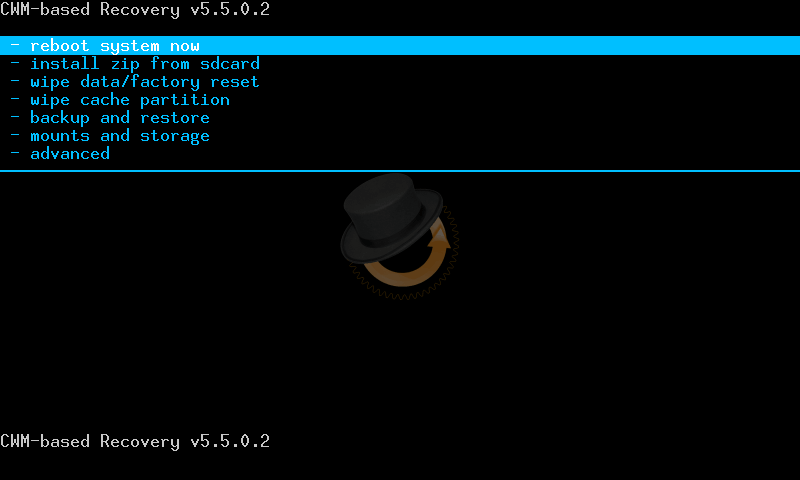
Прежде, чем прошить устройство, стоит перенести все имеющиеся данные на другой носитель: после прошивки не останется пользовательских файлов, контактов в телефонной книге и т.д. Перепрошить устройство не сложно, но помните, что ставить прошивку стоит проверенную, а не первую попавшуюся .